
Obsah:
- Autor John Day [email protected].
- Public 2024-01-30 11:57.
- Naposledy zmenené 2025-01-23 15:05.

Sme skupina študentov UQD10801 (Robocon1) z Universiti Tun Hussein Onn Malajsie (UTHM)
V tomto návode sa naučíte, ako zobraziť tlačidlá na diaľkovom ovládači IR na displej z tekutých kryštálov (LCD) pomocou Arduino Uno R3. Tento tutoriál bude simulovaný pomocou tinkercad. Na toto video YouTube môžete odkazovať ako na príklad.
Zásoby
1. Arduino Uno R3
2. Pripojovacie vodiče
3. Displej z tekutých kryštálov (LCD)
4. Potenciometer
5. IR senzor
6. IR diaľkové ovládanie
7. Breadboard
8. Rezistor (1 kOhm až 10 KOhm)
Krok 1: Pripojte obvod tak, ako je to znázornené na obrázku

Pripojte vodiče pomocou nepájivej dosky, aby ste zaistili poriadok v obvode. Pre LCD sa použijú kolíky 2, 3, 4, 5, 11 a 12. Funkciou potenciometra je ovládanie jasu LCD. Na sledovanie pinov na Arduine môžete použiť viacfarebné vodiče, ako je znázornené na obrázku. IR senzor bude pripojený k pinu 7 na Arduino.
Krok 2: Kódovanie systému

Používajú sa 2 knižnice, ktorými sú LiquidCrystal.h a IRremote.h. Prvá časť kódovania je nájsť kód z každého tlačidla diaľkového ovládača. Na adrese tinkercad.com je napríklad kód, ktorý sa prenáša tlačidlom OFF/ON, „16580863“. Toto je odlišné pre všetky tlačidlá. Aby ste to našli, budete musieť zostrojiť program na nájdenie každého kódu pre každé tlačidlo. Príklad kódu je možné stiahnuť nižšie ako referenciu. Každý kód pre každé tlačidlo musíte ručne zapísať zo sériového monitora. Zostavte a nahrajte kód do Arduina a spustite systém. Otestujte každé tlačidlo na infračervenom diaľkovom ovládači a zapíšte si kódy pre každé z tlačidiel pre budúce použitie.
Krok 3: Kódovanie konečného programu

Akonáhle dokončíte zaznamenávanie kódov pre IR diaľkové ovládanie, môžete pokračovať v kódovaní konečného programu. To bude zahŕňať knižnicu LiquidCrystal.h. Vzorový kód si môžete stiahnuť ako referenciu nižšie. Na prepínanie medzi tlačidlami použite prípad „prepínač“v programe. Pre každý prípad prepínača použite lcd.print na zobrazenie textu pre každé tlačidlo na LCD displeji, pridajte 0,5 -sekundové oneskorenie a prestávku; ukončiť opakovanie. Akonáhle skončíte s kódovaním, skompilovajte ho a nahrajte do Arduina.
Krok 4: Testovanie




Posledným krokom je test programu zapnutím Arduina a test stlačením tlačidiel na IR diaľkovom ovládači. Ak text na LCD displeji nevidíte, skúste nastaviť gombík potenciometra. Bavte sa!
Odporúča:
Spoľahlivé, bezpečné, prispôsobiteľné diaľkové ovládanie SMS (Arduino/pfodApp) - nevyžaduje sa žiadne kódovanie: 4 kroky

Spoľahlivé, bezpečné a prispôsobiteľné diaľkové ovládanie SMS (Arduino/pfodApp) - nie je potrebné žiadne kódovanie: Aktualizácia 6. júla 2018: Verzia tohto projektu 3G/2G pomocou SIM5320 je k dispozícii tu Aktualizácia: 19. mája 2015: Použite knižnicu pfodParser verzie 2.5 alebo vyššie. Rieši hlásený problém, keď sa štítu neposkytuje dostatok času na pripojenie k
Robotics Rock Crawler Arduino na diaľkové ovládanie: 4 kroky

Diaľkové ovládanie Rock Crawler Arduino na diaľkové ovládanie: Toto vyzerá a je veľmi barebone. Odporúčam každému, kto chce urobiť tento projekt, aby zvážil nejaký spôsob zakrytia elektroniky na ochranu pred vodou a nečistotami
Arduino Youtube diaľkové ovládanie na spanie (Leobot Electronics): 4 kroky

Arduino Youtube diaľkové ovládanie na spanie (Leobot Electronics): Arduino Youtube Remote Ak používate Youtube na to, aby vám poskytol film alebo hudbu na sledovanie počas spánku, určite vás pri novom filme prebudí reklama na načítanie alebo rôzne úrovne hlasitosti. začína. Netreba dodávať, že to môže byť
ESP8266 RGB LED STRIP WIFI ovládanie - NODEMCU Ako IR diaľkové ovládanie pre LED pás ovládané cez Wifi - Ovládanie smartfónu RGB LED STRIP: 4 kroky

ESP8266 RGB LED STRIP WIFI ovládanie | NODEMCU Ako IR diaľkové ovládanie pre LED pás ovládané cez Wifi | Ovládanie smartfónu RGB LED STRIP: Ahoj, v tomto návode sa naučíme, ako používať nodemcu alebo esp8266 ako IR diaľkové ovládanie na ovládanie RGB LED pásu a Nodemcu budete ovládať smartfónom cez wifi. V zásade teda môžete RGB LED STRIP ovládať pomocou svojho smartfónu
Jednoduché diaľkové ovládanie BT k automobilu Arduino: 3 kroky (s obrázkami)
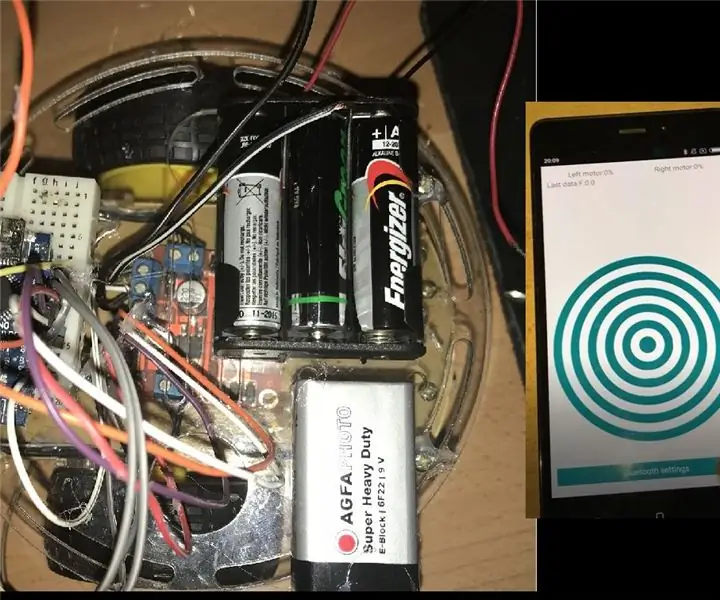
Ľahké diaľkové ovládanie BT pre auto Arduino: Diaľkové ovládanie BT pre ľahké auto Arduino je aplikácia pre Android. Táto aplikácia vám pomôže postaviť bluetooth auto bez programovania pre Android. V tomto návode vám pomôžem postaviť vlastné auto Arduino a napísal som kód Arduino. Ak budete postupovať podľa týchto krokov,
